连接到 Digital Lab 或本地移动设备
本主题介绍如何将 UFT One 连接到您的 Digital Lab 或连接到 适用于本地设备的 Digital Lab Lite 服务。
UFT One 版本 2022 或更早版本: Digital Lab 称为 UFT Mobile,适用于本地设备的 Digital Lab Lite 称为适用于本地设备的 UFT One Mobile 插件。
定义 Digital Lab 窗格的详细信息
-
在 UFT One 中,浏览到以下窗格。
UFT One 版本 2023: 选择“工具”>“选项”>“GUI 测试”选项卡 >“Digital Lab”节点。
UFT One 版本 2022 及更早版本: 选择“工具”>“选项”>“GUI 测试”选项卡 >“Mobile”节点。
-
选择是连接到“ValueEdge Digital Lab”、“UFT Digital Lab (UFT Mobile)”,还是连接到“Digital Lab Lite (本地设备)”。
-
ValueEdge Digital Lab (UFT One 2023)。连接到 ValueEdge 上的 Digital Lab 服务器以支持移动测试和云浏览器测试功能。
-
UFT Digital Lab (UFT Mobile)。连接到 Digital Lab 服务器以支持移动测试和云浏览器测试功能,或连接到 UFT Mobile 服务器以支持移动测试功能。
-
Digital Lab Lite (本地设备)。使用 适用于本地设备的 Digital Lab Lite 在连接到 UFT One 计算机的设备上提供基本移动测试,一次一台设备。
-
-
定义移动连接。
展开以下选项之一,以获取有关定义连接的详细信息:
 ValueEdge Digital Lab 连接设置
ValueEdge Digital Lab 连接设置
ValueEdgeDigital Lab 连接设置 服务器地址 ValueEdge Digital Lab 服务器的 IP 或 DNS 地址,包括访问端口。
FQDN (完全限定域名) 值区分大小写。
默认端口: 8080。如果需要,可在安装过程中修改此值。
访问密钥 在 ValueEdge Digital Lab 中生成的执行访问密钥。 使用代理服务器设置 选择使用代理服务器进行连接。这是 Websocket 通信所必需的。
代理服务器类型。定义连接到 ValueEdge Digital Lab 服务器时要使用的代理服务器类型:
-
系统代理服务器
-
HTTP 代理服务器
代理服务器地址。代理服务器的 IP 地址和端口。如果选择“系统代理服务器”,此字段将自动填充,并且为只读。
指定身份验证。使您可以使用特定帐户连接到 ValueEdge Digital Lab 服务器。
代理服务器用户名和密码。在选择了“指定身份验证”的情况下用于连接到 ValueEdge Digital Lab 服务器的凭据。
共享空间和工作区 单击“获取工作区”以获取可用共享空间和工作区的列表。
然后,从下拉列表中选择要连接的共享空间和工作区。
注:
共享空间仅与启用了共享空间支持的 ValueEdge Digital Lab 服务器有关。有关更多详细信息,请参阅 Digital Lab (UFT Mobile) 帮助。
在测试运行期间显示设备,这是图像识别和位图检查点所必需的 使您可以在远程访问窗口中监视在设备上执行的操作。
此设置不会影响手动打开的或在 AWS 上运行测试时打开的远程访问窗口。
- 选择此选项可以监视执行的测试,以及必须“查看”应用程序中对象的步骤,例如图像识别、位图或文本区域检查点。
- 清除此选项可静默运行测试并提高性能。
 UFT Digital Lab (UFT Mobile) 连接设置
UFT Digital Lab (UFT Mobile) 连接设置
UFT Digital Lab (UFT Mobile) 连接设置 服务器地址 UFT Digital Lab (UFT Mobile) 服务器的 IP 或 DNS 地址,包括访问端口。如果要访问云上的计算机,请输入实例的 DNS 名称。
FQDN (完全限定域名) 值区分大小写。
默认端口: 8080。如果需要,可在安装过程中修改此值。
身份验证类型
选择用于连接到 UFT Digital Lab (UFT Mobile) 的身份验证模式:
- 基本身份验证。使用用户名和密码进行身份验证。
- 访问密钥身份验证。使用从 UFT Digital Lab (UFT Mobile) 收到的执行访问密钥进行身份验证。
用户名和密码。如果选择了“基本身份验证”,请输入 UFT Digital Lab (UFT Mobile) 服务器的登录凭据。
访问密钥。如果选择了“访问密钥身份验证”,请输入从 UFT Digital Lab (UFT Mobile) 收到的执行访问密钥。
按照 Digital Lab (UFT Mobile) 帮助中心所述,在 UFT Digital Lab (UFT Mobile) 中生成访问密钥。
注: 直接从 UFT One 连接到 UFT Digital Lab (UFT Mobile) 时支持访问密钥身份验证。当从 ALM、CI 服务器和其他集成运行测试时,UFT Digital Lab (UFT Mobile) 连接始终使用用户名和密码。
使用代理服务器设置 选择使用代理服务器进行连接。这是 Websocket 通信所必需的。
代理服务器类型。定义连接到 UFT Digital Lab (UFT Mobile) 服务器时要使用的代理服务器类型:
-
系统代理服务器
-
HTTP 代理服务器
代理服务器地址。代理服务器的 IP 地址和端口。如果选择“系统代理服务器”,此字段将自动填充,并且为只读。
指定身份验证。使您能够使用特定帐户连接到 UFT Digital Lab (UFT Mobile) 服务器。
代理服务器用户名和密码。在选择了“指定身份验证”的情况下用于连接到 UFT Digital Lab (UFT Mobile) 服务器的凭据。
共享空间和工作区 单击“获取工作区”以获取可用共享空间和工作区的列表。
然后,从下拉列表中选择要连接的共享空间和工作区。
注:
- 共享空间仅与启用了共享空间支持的 UFT Digital Lab (UFT Mobile) 服务器有关。有关更多详细信息,请参阅 Digital Lab (UFT Mobile) 帮助。
- 访问密钥与特定的租户关联。因此,如果您使用访问密钥身份验证,则可以选择一个工作区,但不能更改所选的共享空间。
在测试运行期间显示设备,这是图像识别和位图检查点所必需的 使您可以在远程访问窗口中监视在设备上执行的操作。
此设置不会影响手动打开的或在 AWS 上运行测试时打开的远程访问窗口。
- 选择此选项可以监视执行的测试,以及必须“查看”应用程序中对象的步骤,例如图像识别、位图或文本区域检查点。
- 清除此选项可静默运行测试并提高性能。
 Digital Lab Lite (本地设备) 连接设置
Digital Lab Lite (本地设备) 连接设置
-
- 单击“测试连接”。
对连接进行疑难解答
如果连接失败,请尝试以下任一方法:
-
检查定义的连接详细信息
-
检查网络连接
-
ValueEdge Digital Lab: 确认 ValueEdge Digital Lab 可用且可访问。
-
UFT Digital Lab (UFT Mobile): 验证 UFT Digital Lab (UFT Mobile) 是否可用且可访问,以及指定的端口是否可用。
-
适用于本地设备的 Digital Lab Lite: 确保 Digital Lab Lite 服务正在运行,并且指定的端口可用。(UFT One 版本 2022 或更早版本: 服务名称为 Mobile 插件)。
-
-
如果您尝试连接到特定的 UFT Digital Lab (UFT Mobile) 项目,请确保在启用了多项目的服务器上正确配置了您的项目。有关详细信息,请参阅 Digital Lab (UFT Mobile) 帮助。
访问 UFT Digital Lab (UFT Mobile) 设备连接器
如果连接测试成功,但仍无法显示设备的远程访问窗口,请检查设备连接器是否可访问。
如果您已定义代理服务器,但无法访问设备连接器,请按如下所示定义代理服务器:
-
UFT One“选项”对话框。选择“使用代理服务器设置”选项,然后选择“系统代理服务器”类型。
-
Internet 选项。将设备连接器的 IP 地址作为例外添加到计算机的“Internet 选项”代理服务器设置中 (“连接”>“LAN 设置”>“代理服务器”>“高级”)。
例如:
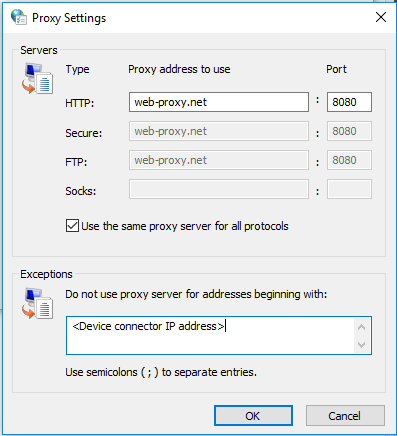
 另请参见:
另请参见:












